本文将介绍商品上架后,如何编辑商品信息、商品规格、更换安装包等内容,满足伙伴上架后需要调整商品的场景。
一. 编辑入口
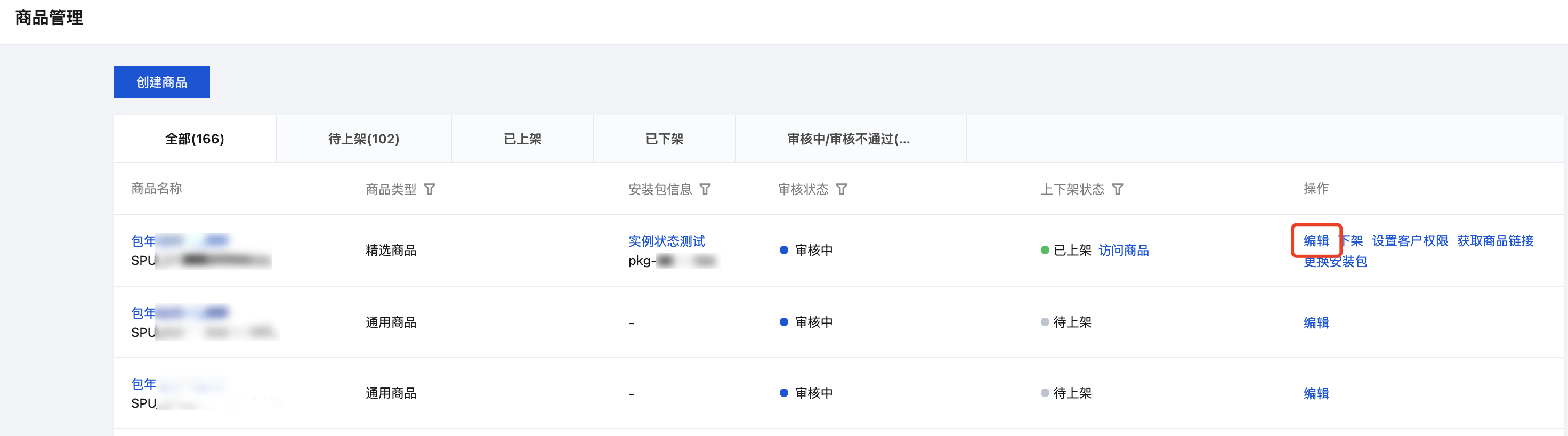
二. 商品编辑
2.1 编辑商品基础信息
基础信息仅支持编辑商品名称和软件分类,不支持编辑商品类型。
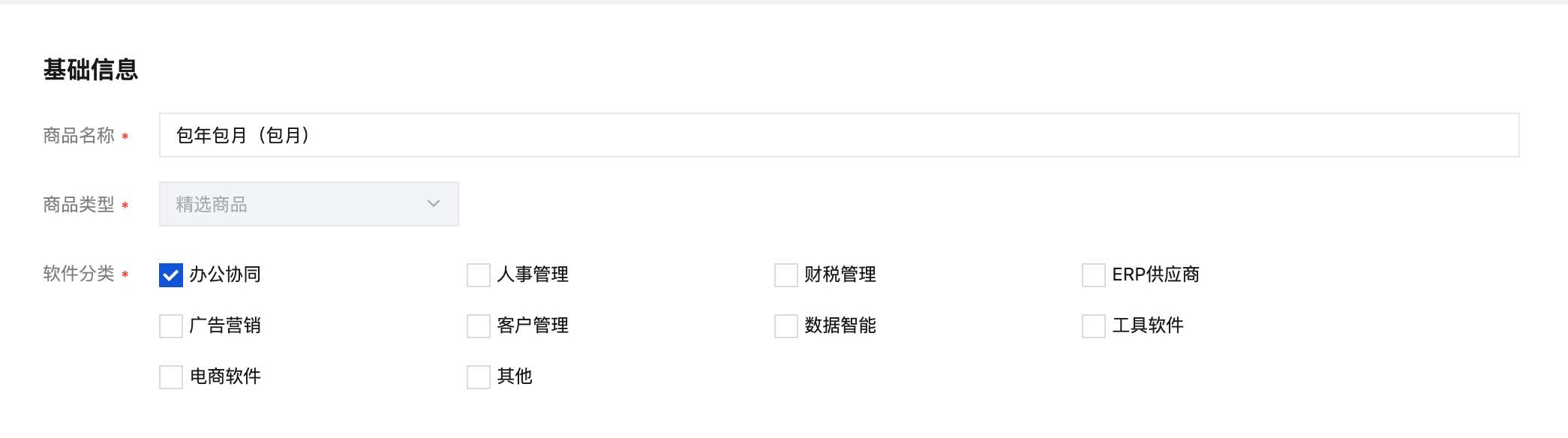
2.2 编辑规格售卖信息
编辑规格售卖信息时,仅支持新增订阅方式、新增订阅周期、新增规格值、开启规格售卖,其余内容暂不支持编辑。
2.2.1 新增订阅方式
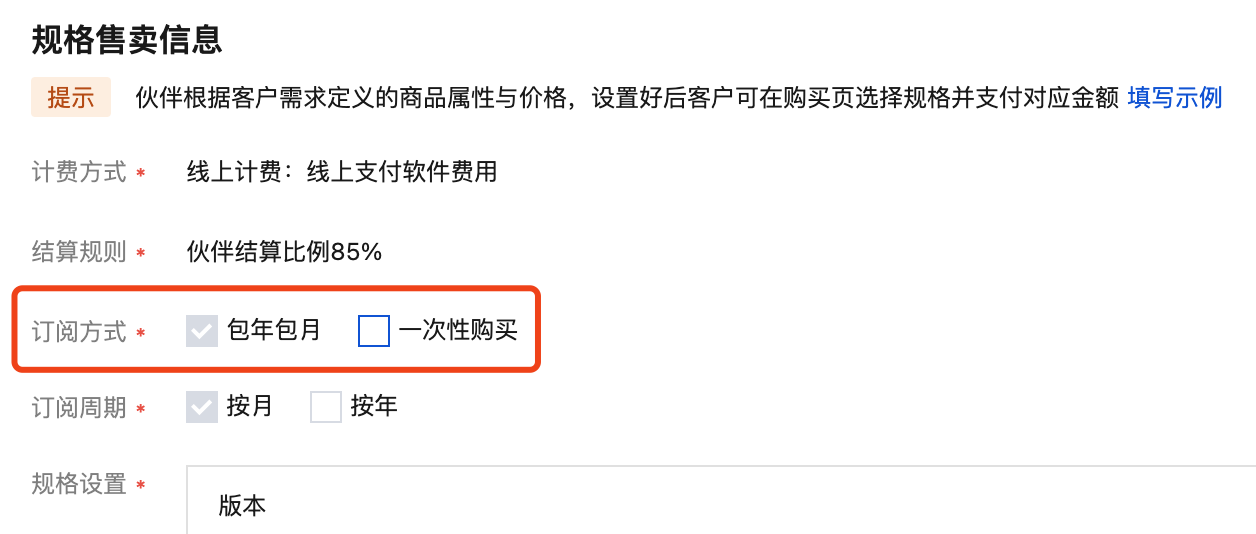
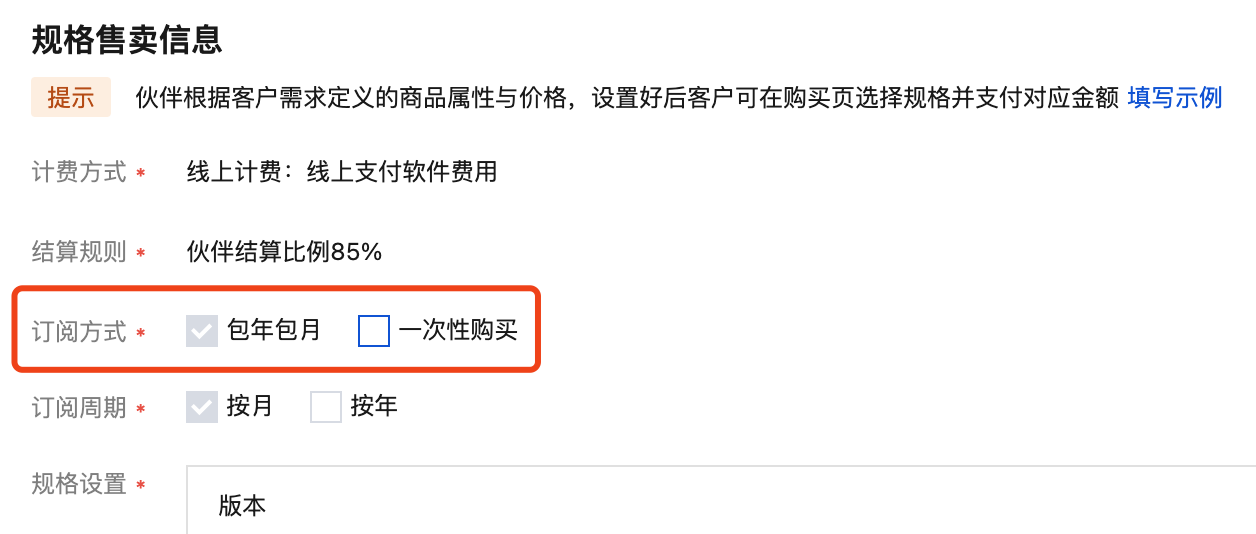
订阅方式仅支持新增,不允许删减已选择的订阅方式。
例如:商品 A 的订阅方式为“包年包月”,则伙伴可新增“一次性购买”,但不可将“包年包月”取消。
新增订阅方式后,系统自动基于存量规格值并结合新增订阅方式生成新的规格,伙伴需要针对新增的规格进行定价设置。
例如:商品规格 A&B,订阅方式为“包年包月”,订阅周期为“包月”,此时新增“一次性购买”的订阅方式,则系统将生成新的规格组合,分别如下:
规格序号 | 规格 | 订阅方式 | 订阅周期 | 备注 |
1 | A | 包年包月 | 包月 | 存量规格 |
2 | A | 包年包月 | 包年 | 存量规格 |
3 | A | 一次性购买 | / | 系统新增的规格 |
4 | B | 包年包月 | 包月 | 存量规格 |
5 | B | 包年包月 | 包年 | 存量规格 |
6 | B | 一次性购买 | / | 系统新增的规格 |
操作步骤如下:
1. 单击编辑规格。
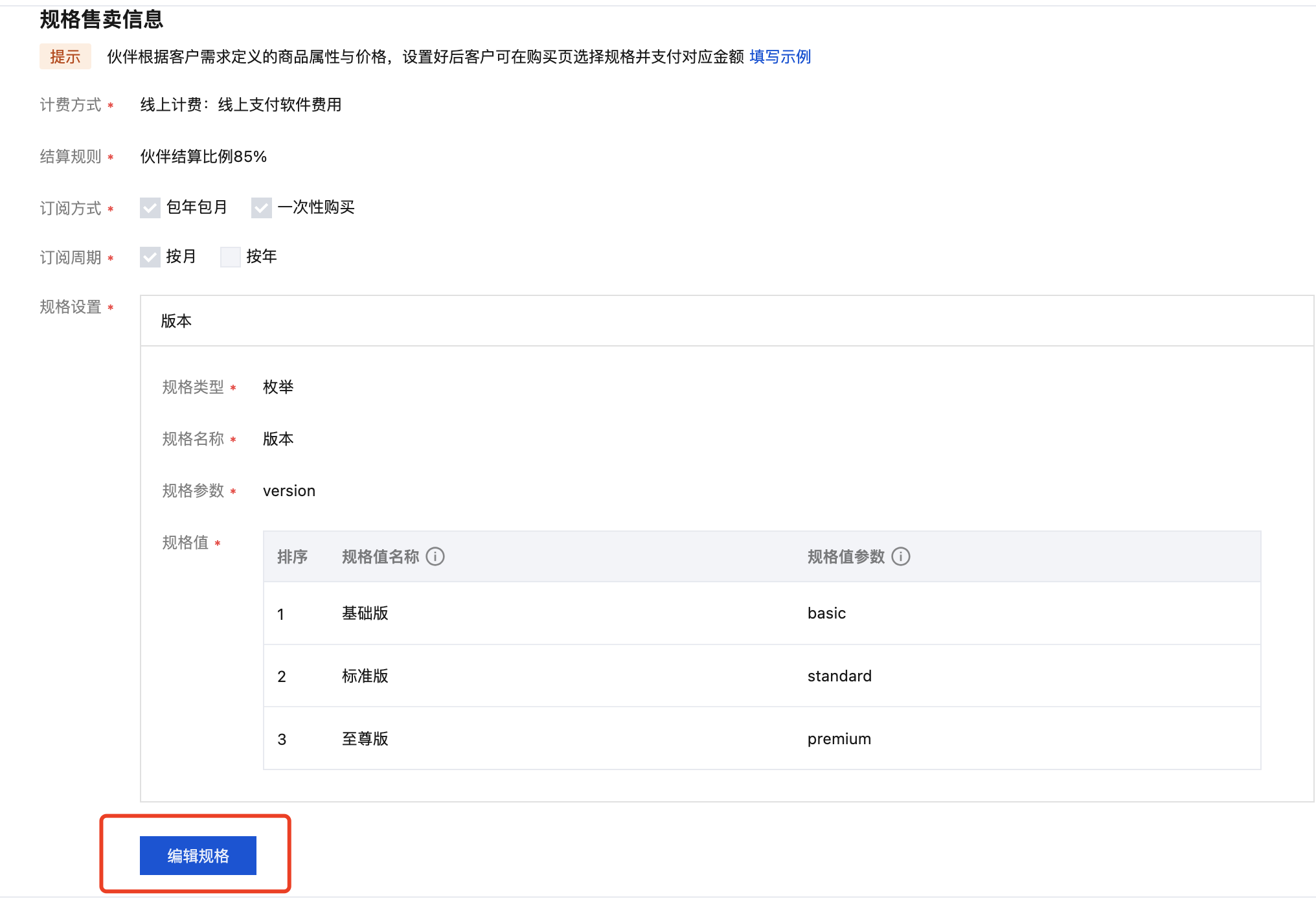
2. 勾选“一次性购买”或“包年包月”。
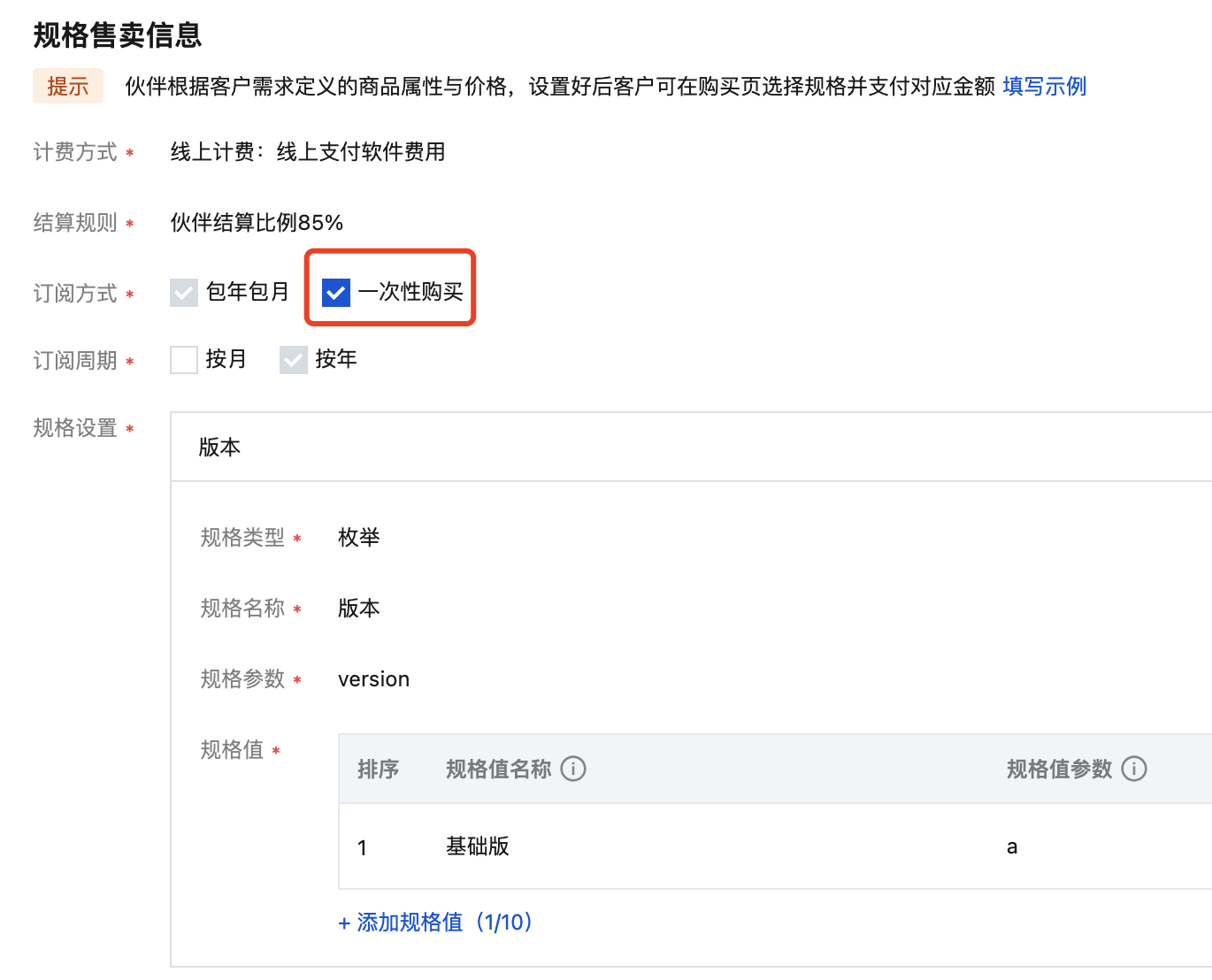
3. 单击确认规格并设置售卖项。
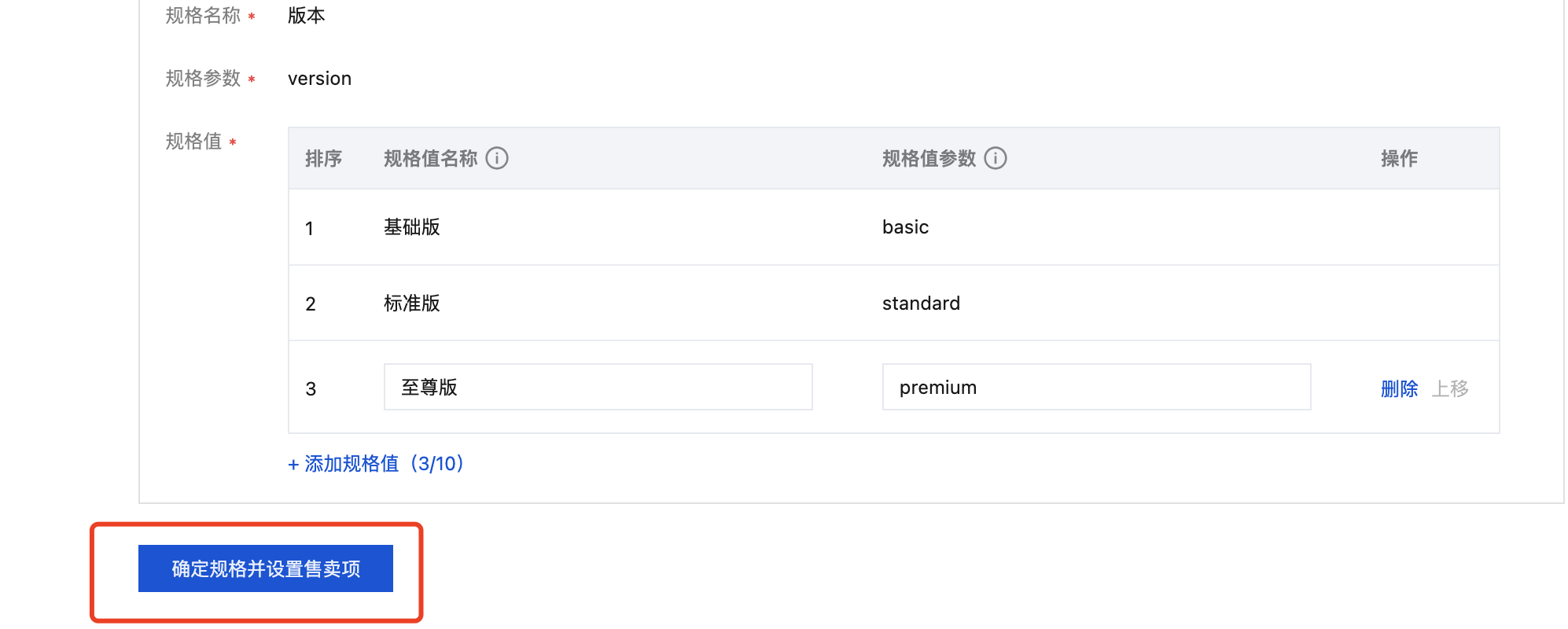
4. 规格组合中将自动新增该规格值。
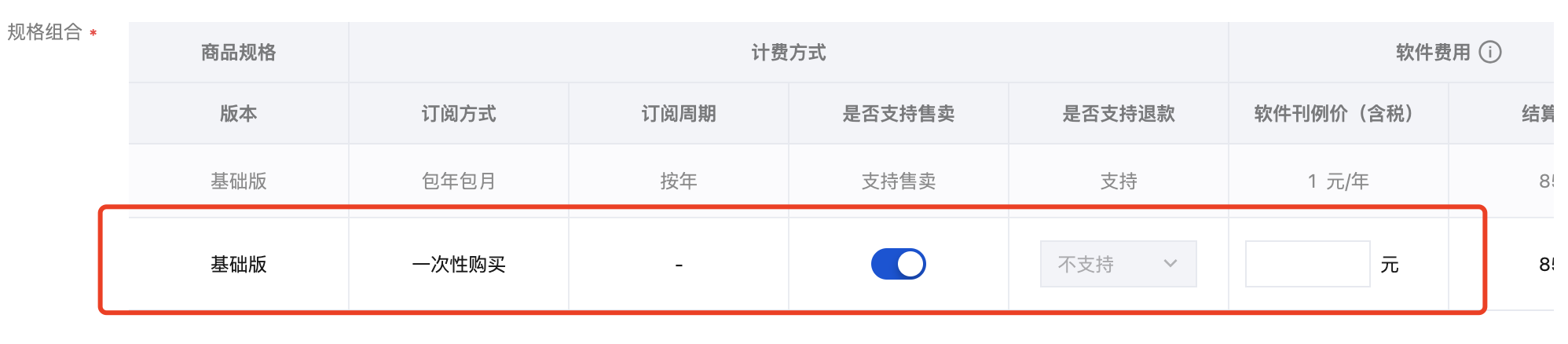
5. 继续单击提交审核。
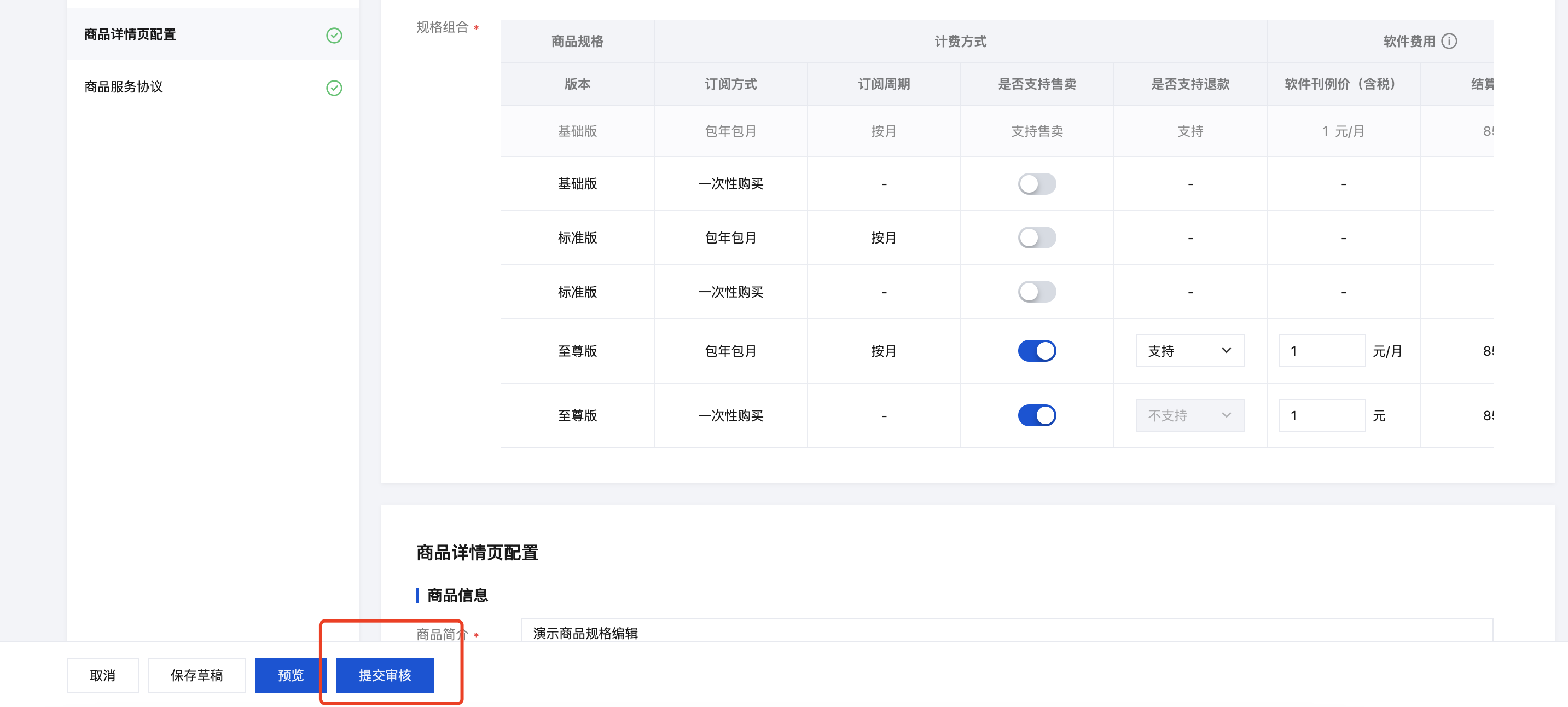
教学视频如下:
2.2.2 新增订阅周期
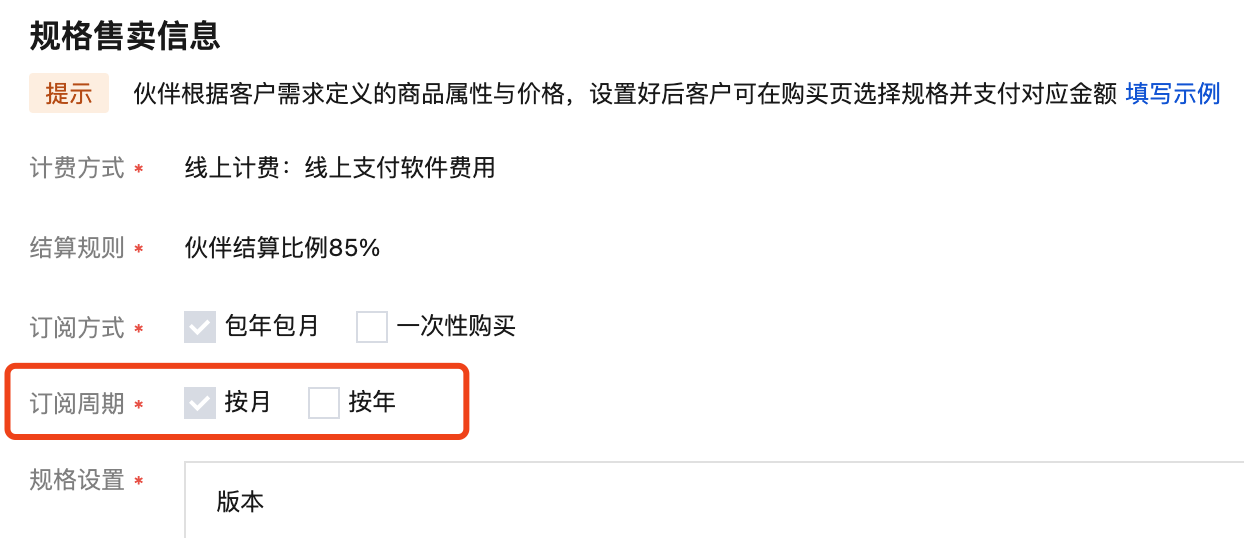
订阅周期仅支持新增,不允许删减已选择的订阅周期。
例如:商品 A 当前支持按月售卖,如果需要开放按年售卖,则伙伴可新增勾选“按年”售卖的方式,但不可把“按月”购买的取消。
新增订阅周期后,系统自动基于存量规格值并结合新增订阅周期生成新的规格,伙伴需要针对新增的规格进行定价设置。
例如:商品规格 A&B,订阅方式为“包年包月”,订阅周期为“包月”,此时新增“按年”的订阅方式,则系统将生成新的规格组合,分别如下:
规格序号 | 规格 | 订阅方式 | 订阅周期 | 备注 |
1 | A | 包年包月 | 包月 | 存量规格 |
2 | A | 包年包月 | 包年 | 系统新增的规格 |
3 | B | 包年包月 | 包月 | 存量规格 |
4 | B | 包年包月 | 包年 | 系统新增的规格 |
操作步骤如下:
1. 单击编辑规格。
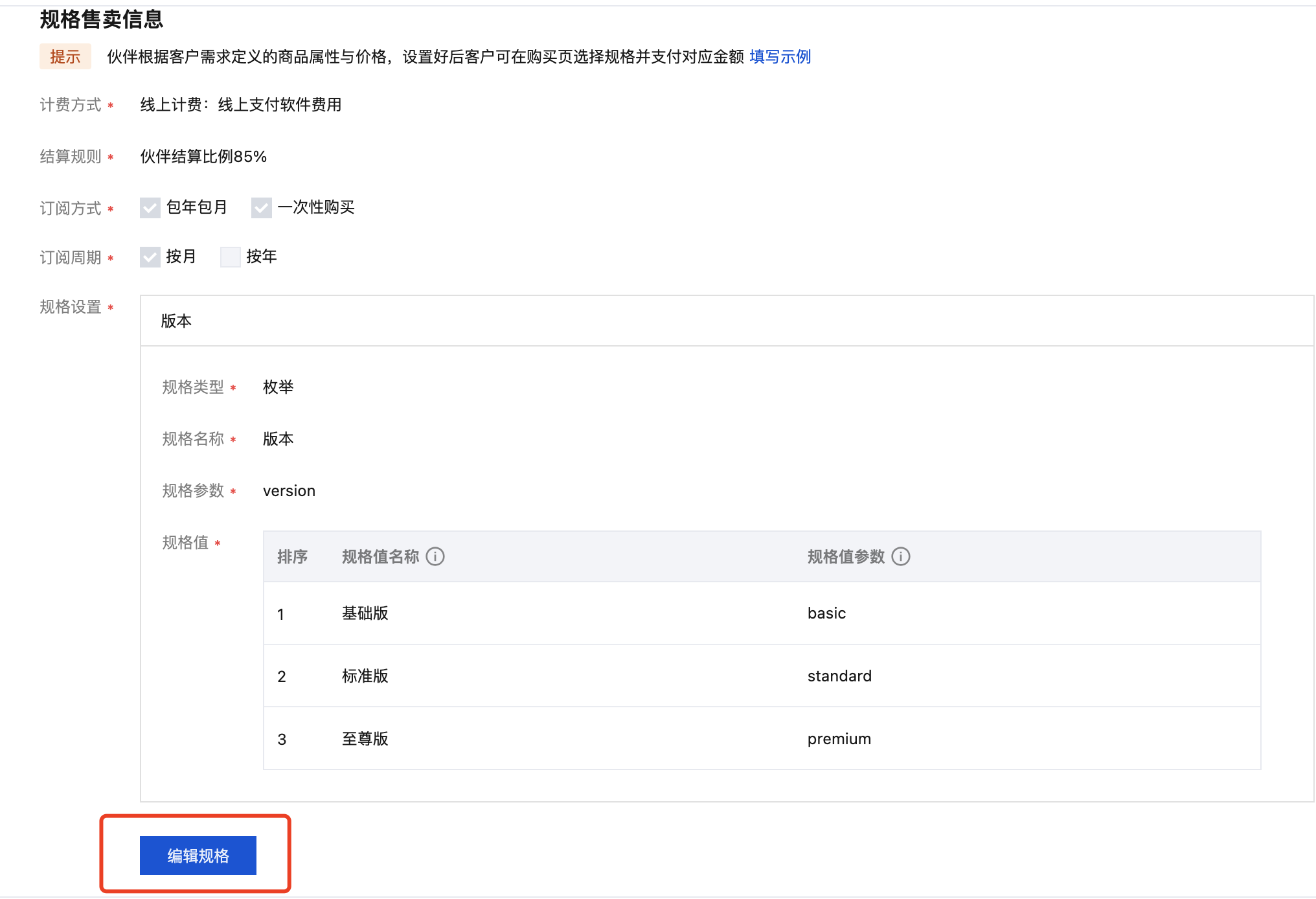
2. 勾选“包月”或“包年”。
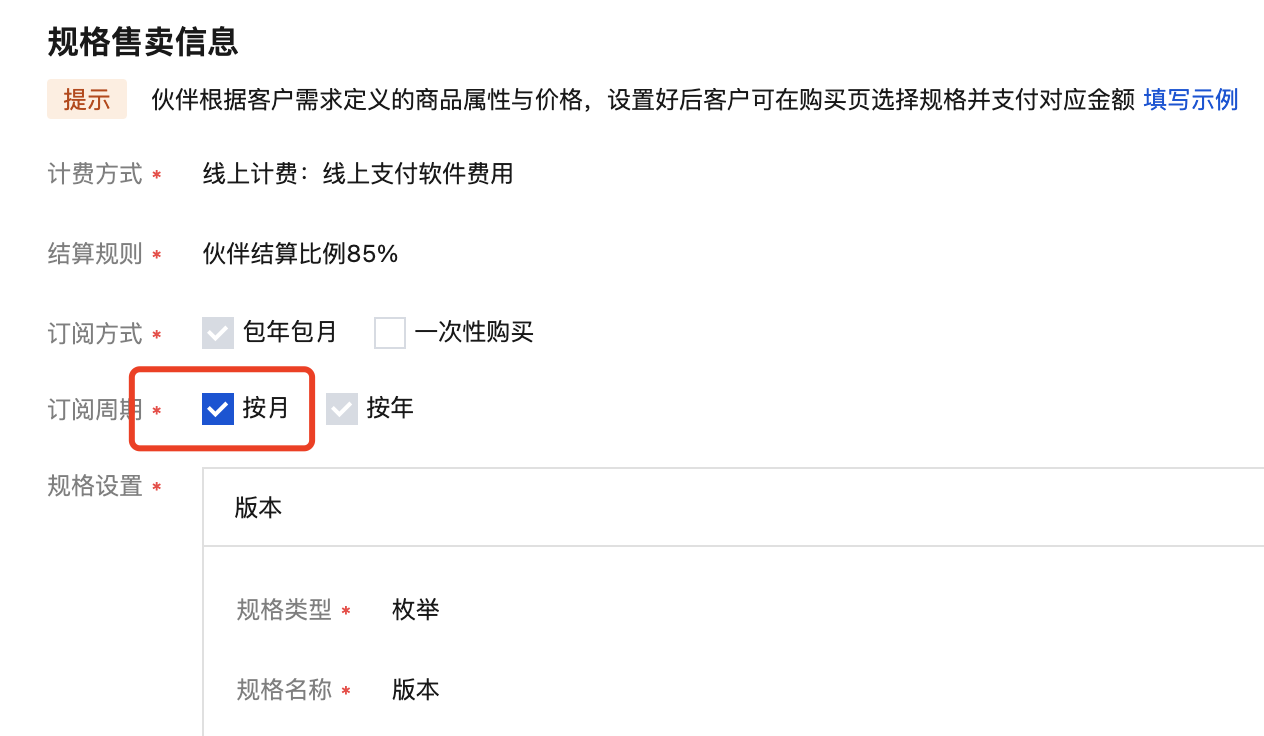
3. 单击确认规格并设置售卖项。
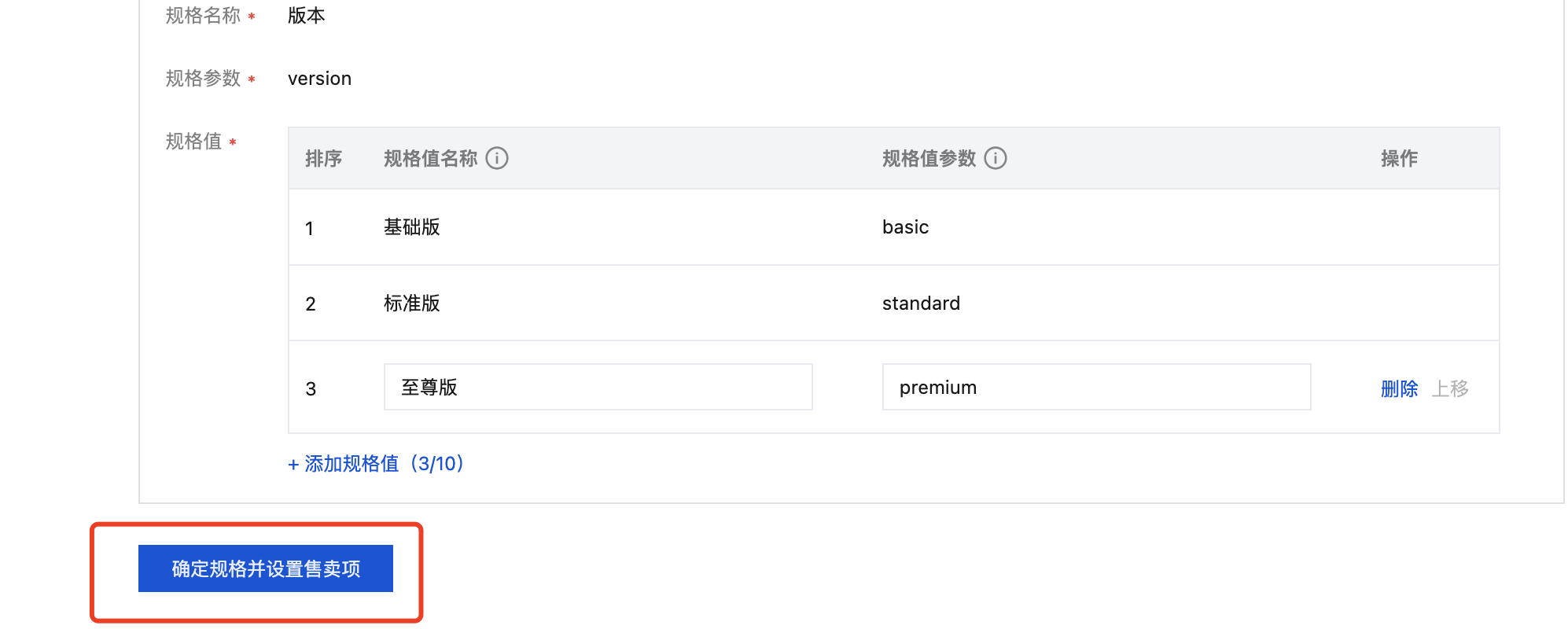
4. 规格组合中将自动新增该规格值。

5. 单击提交审核。
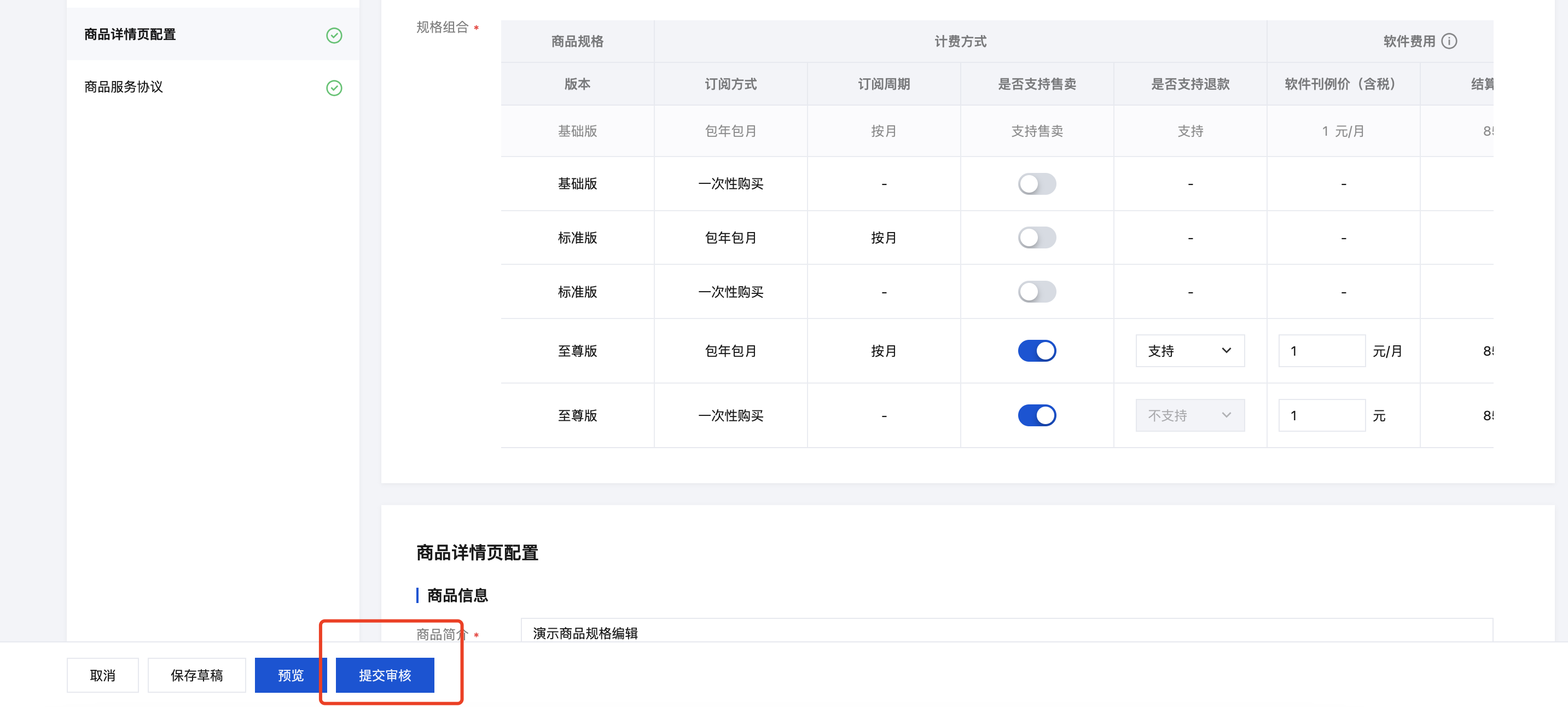
教学视频如下:
2.2.3 新增规格值
针对已创建的规格支持添加规格值,但不支持添加新的规格。(例如:当规格为版本时,规格值为标准版、基础版等。)
新增规格值后,伙伴需要针对新的规格值进行售卖设置和定价设置。
操作步骤如下:
1. 单击编辑规格。
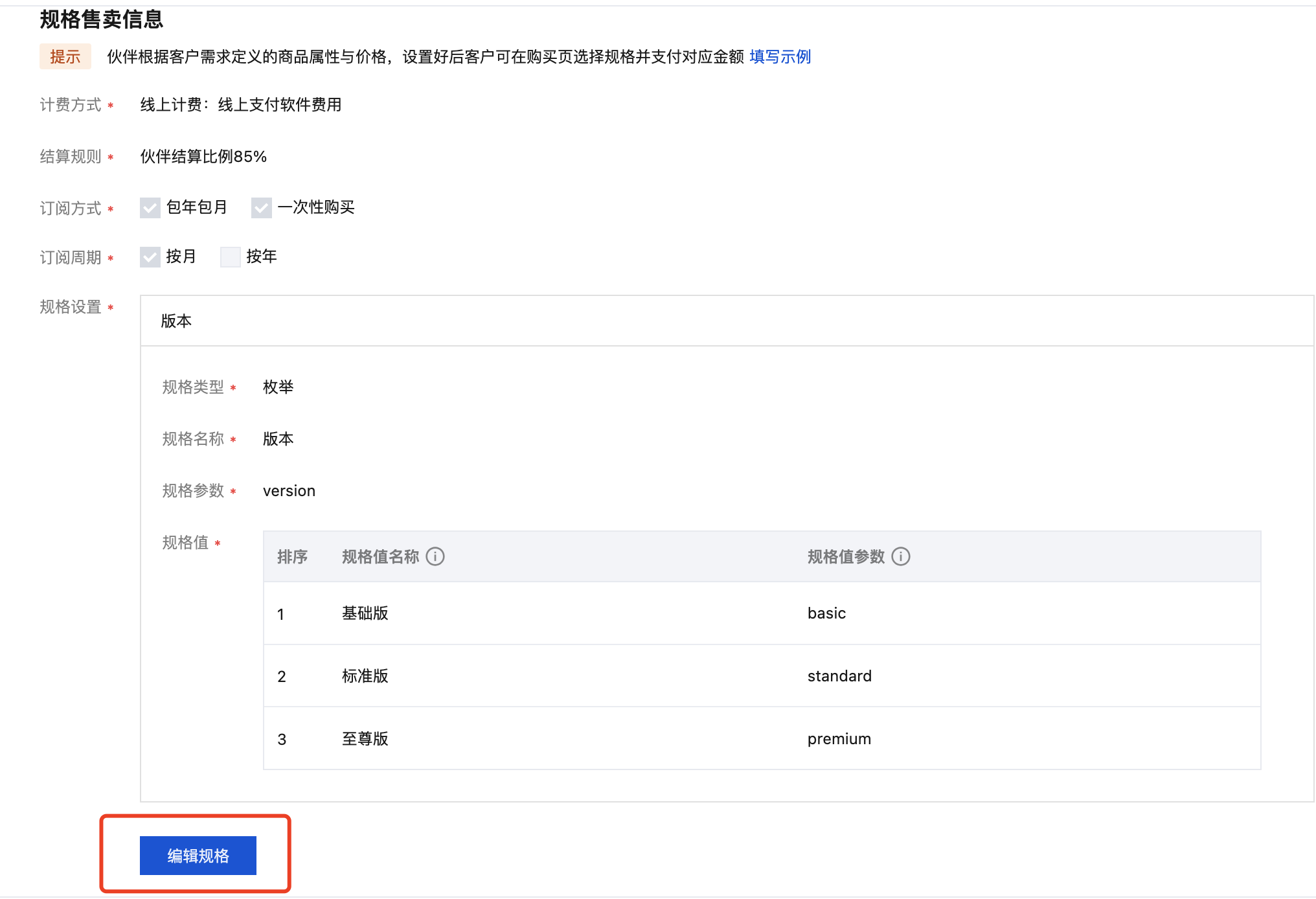
2. 单击添加规格值。
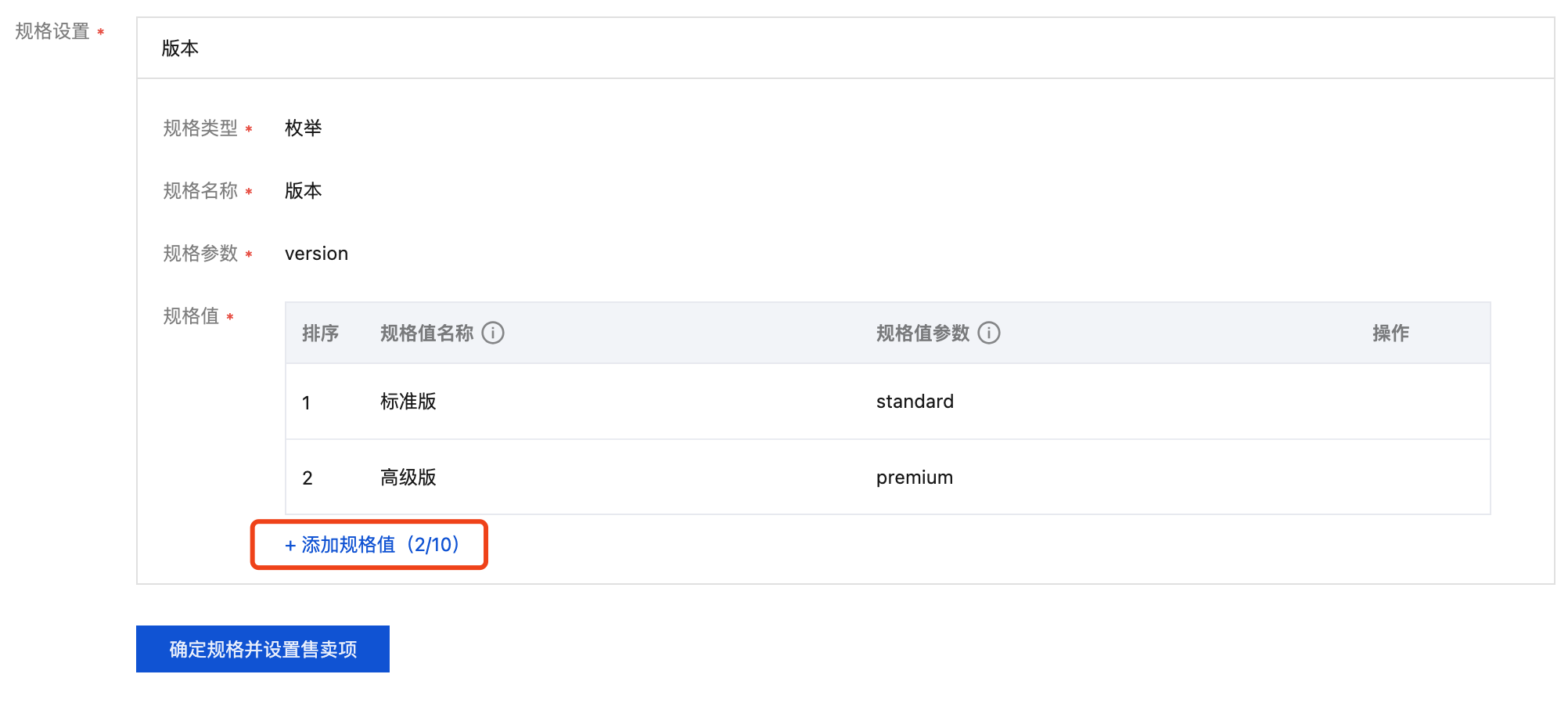
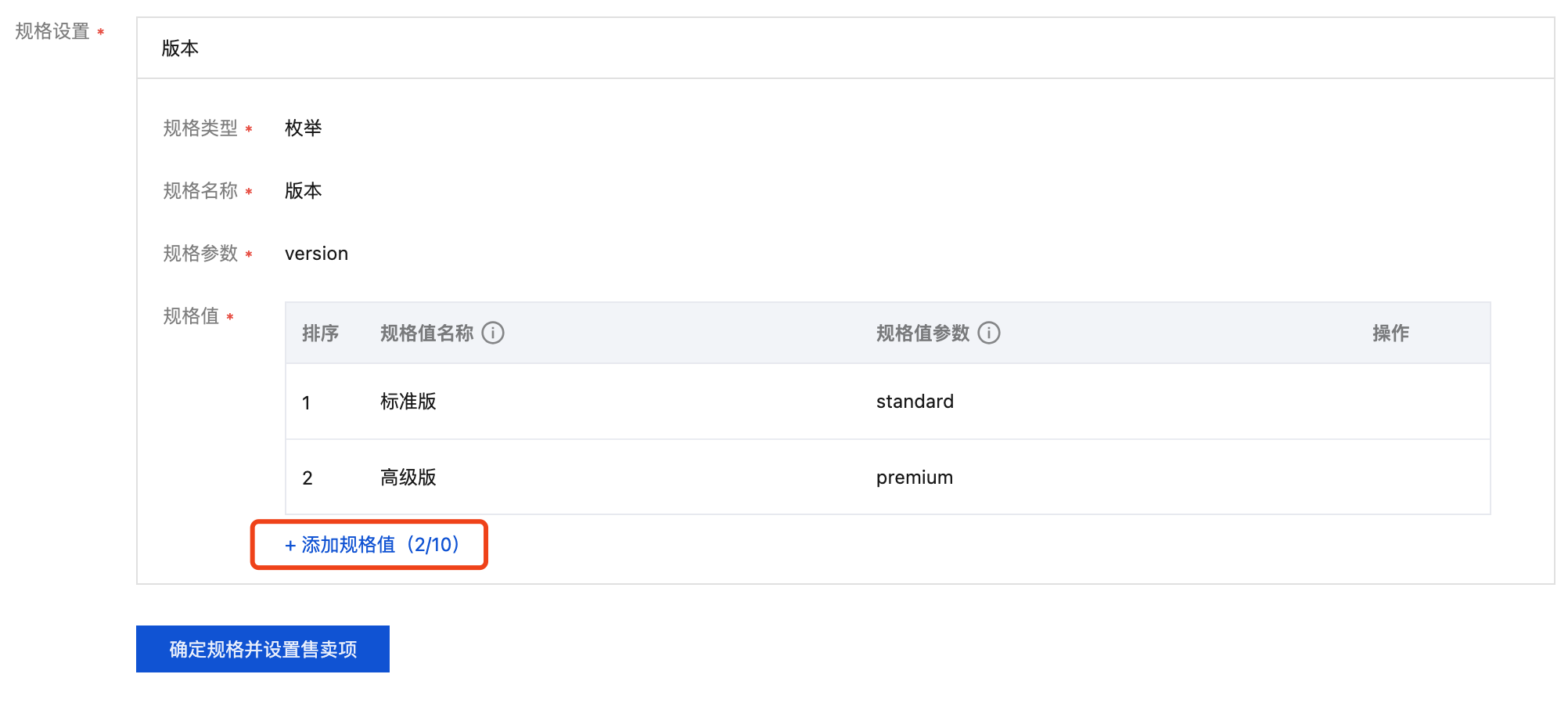
3. 填写需要新增的规格值。例如:新增规格值,命名为:至尊版。
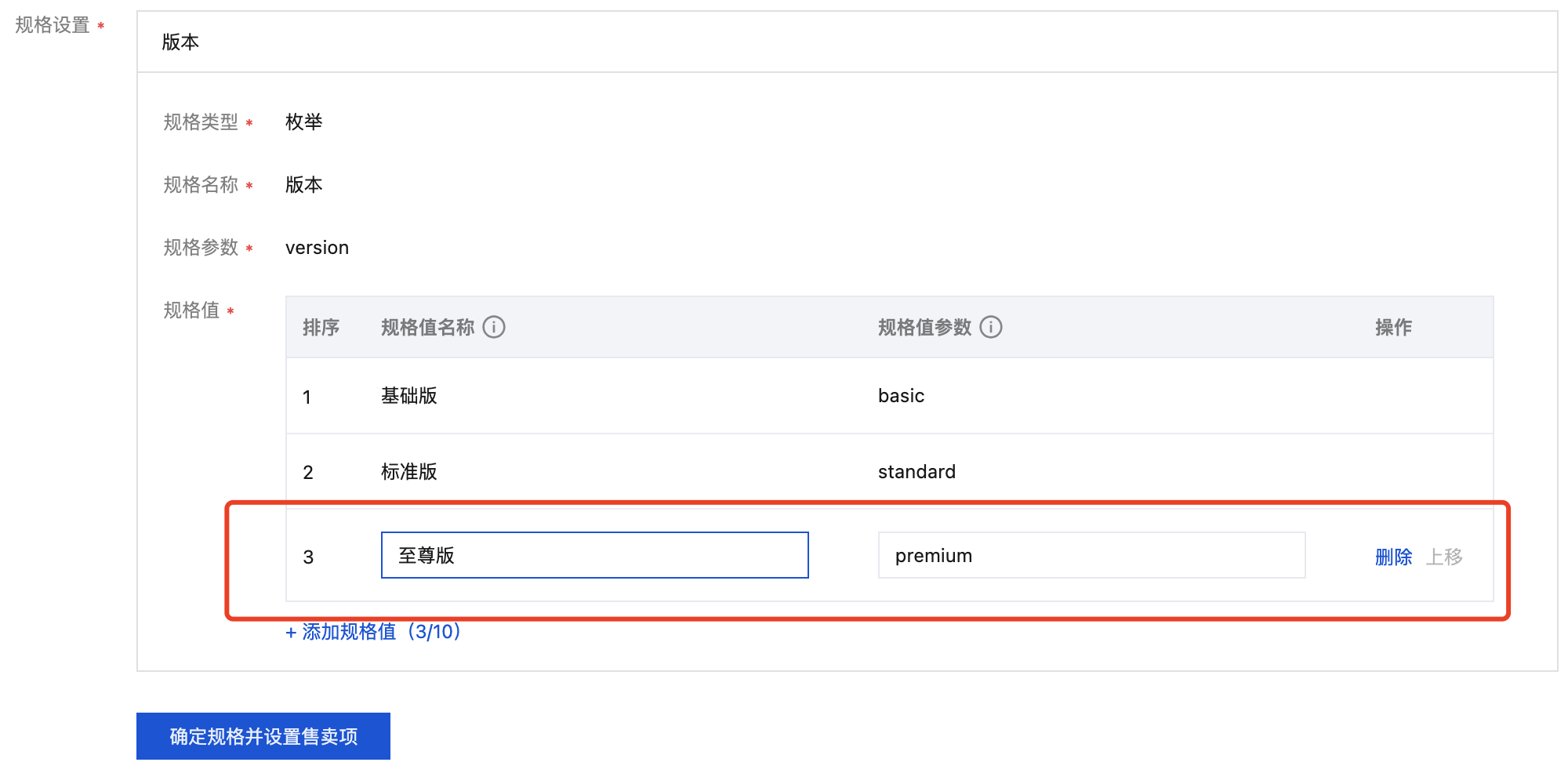
4. 单击确认规格并设置售卖项。
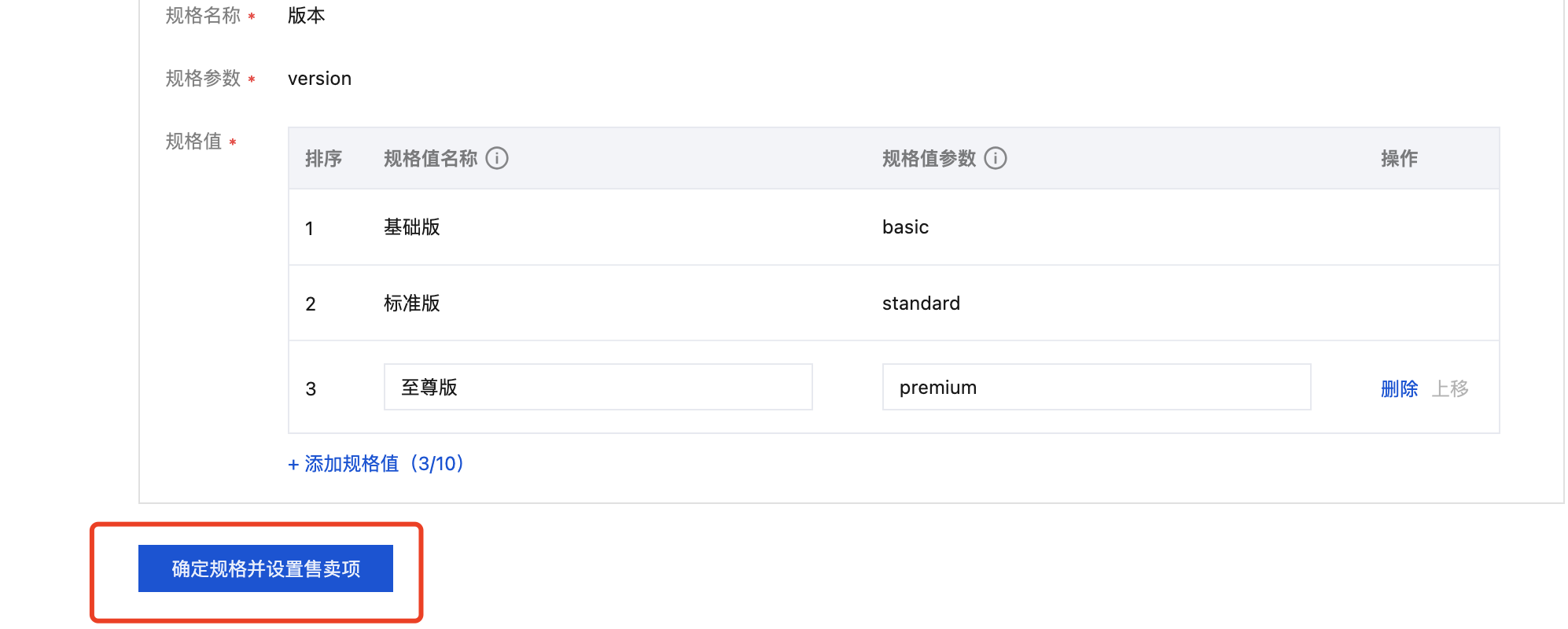
5. 规格组合中将自动新增该规格值,伙伴需要针对新增规格设置价格和售卖信息。
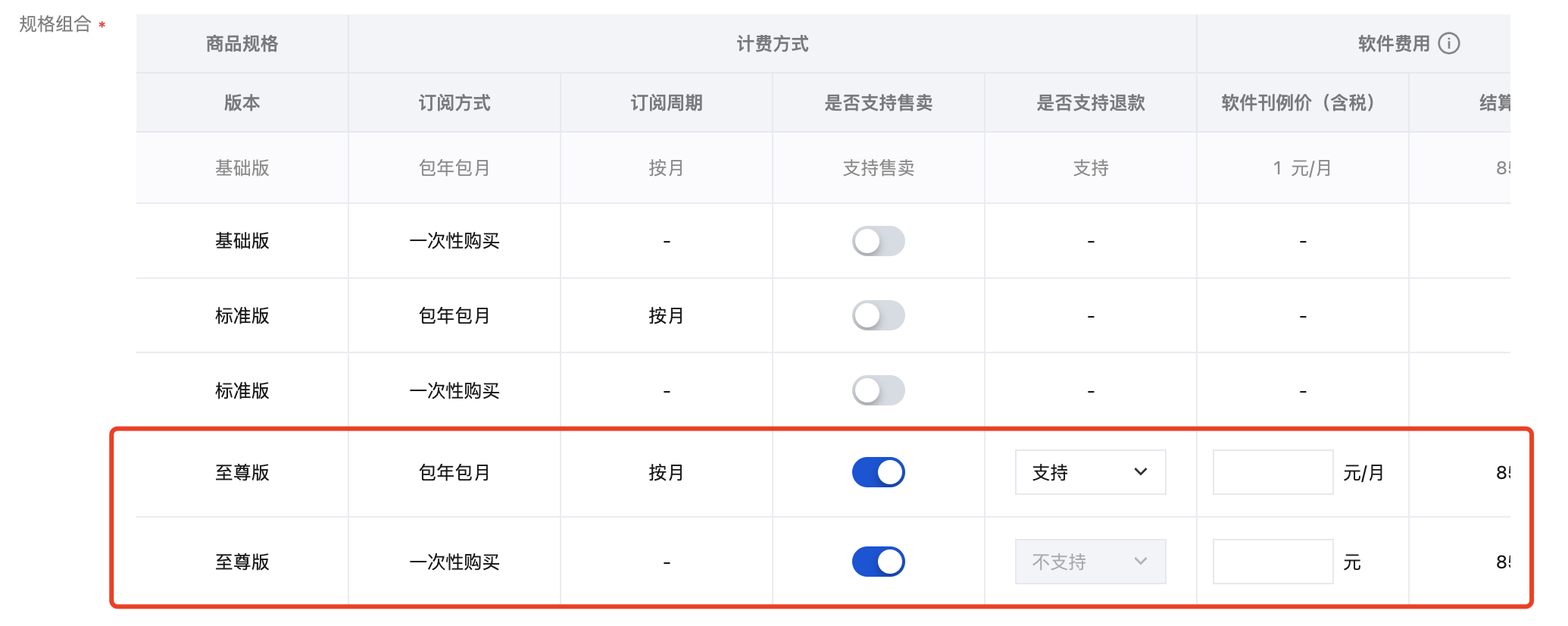
6. 单击提交审核。
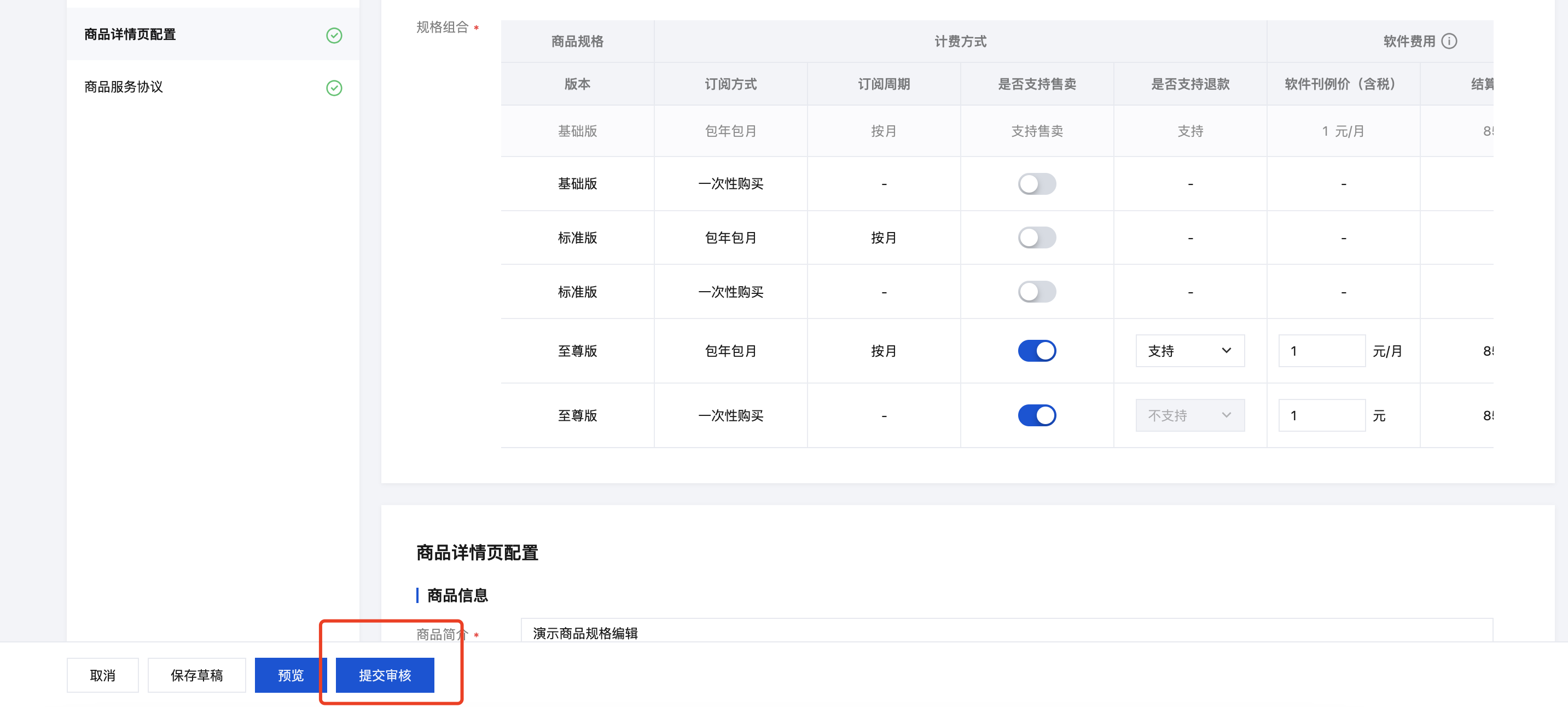
2.2.4 开启规格售卖
若伙伴需要对当前不支持售卖的规格开启售卖,则可按照下述步骤进行操作。
1. 规格组合列表中找到需要启动售卖的规格。不支持售卖的规格,按钮初始为关闭状态。
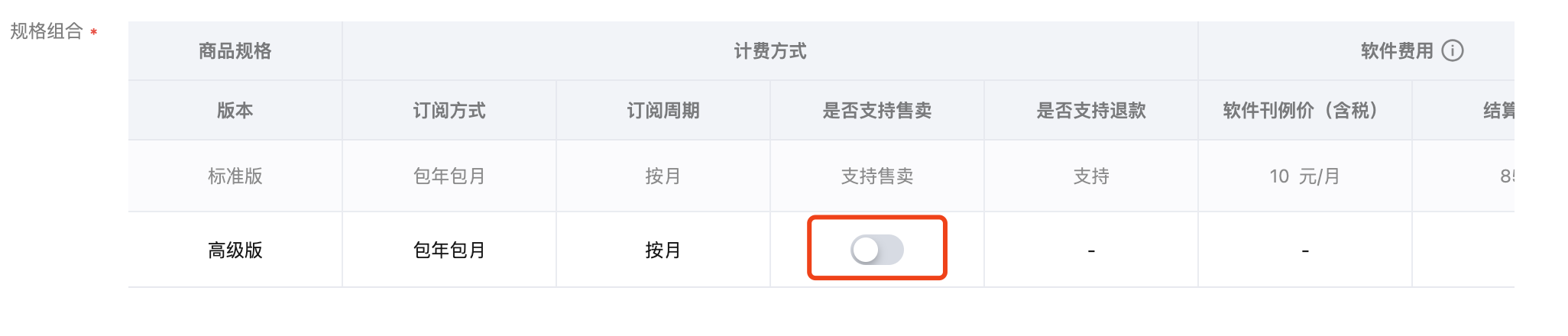
2. 打开“是否支持售卖”的开关,并填写价格。
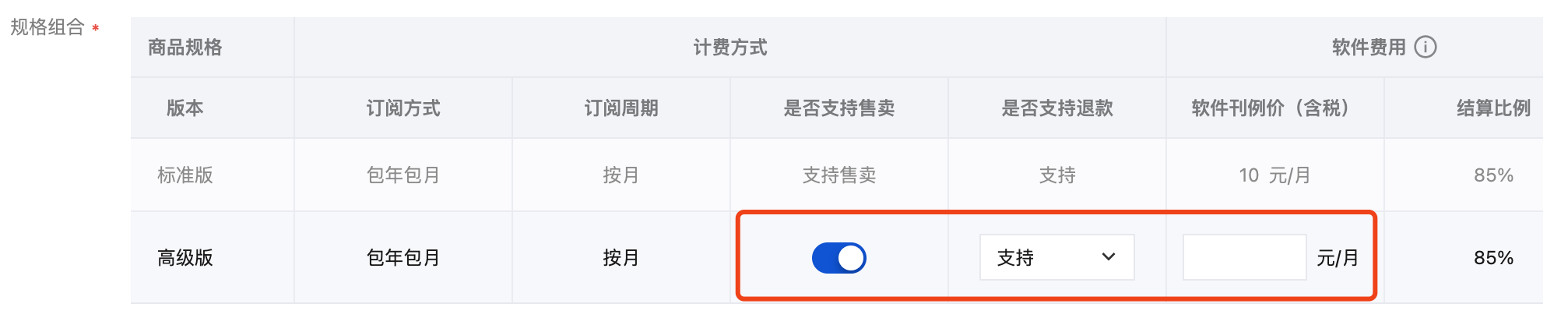
2.3 编辑商品详情页配置
详情页的所有配置均支持编辑,包括商品简介、商品图标、商品图片和商品详情。
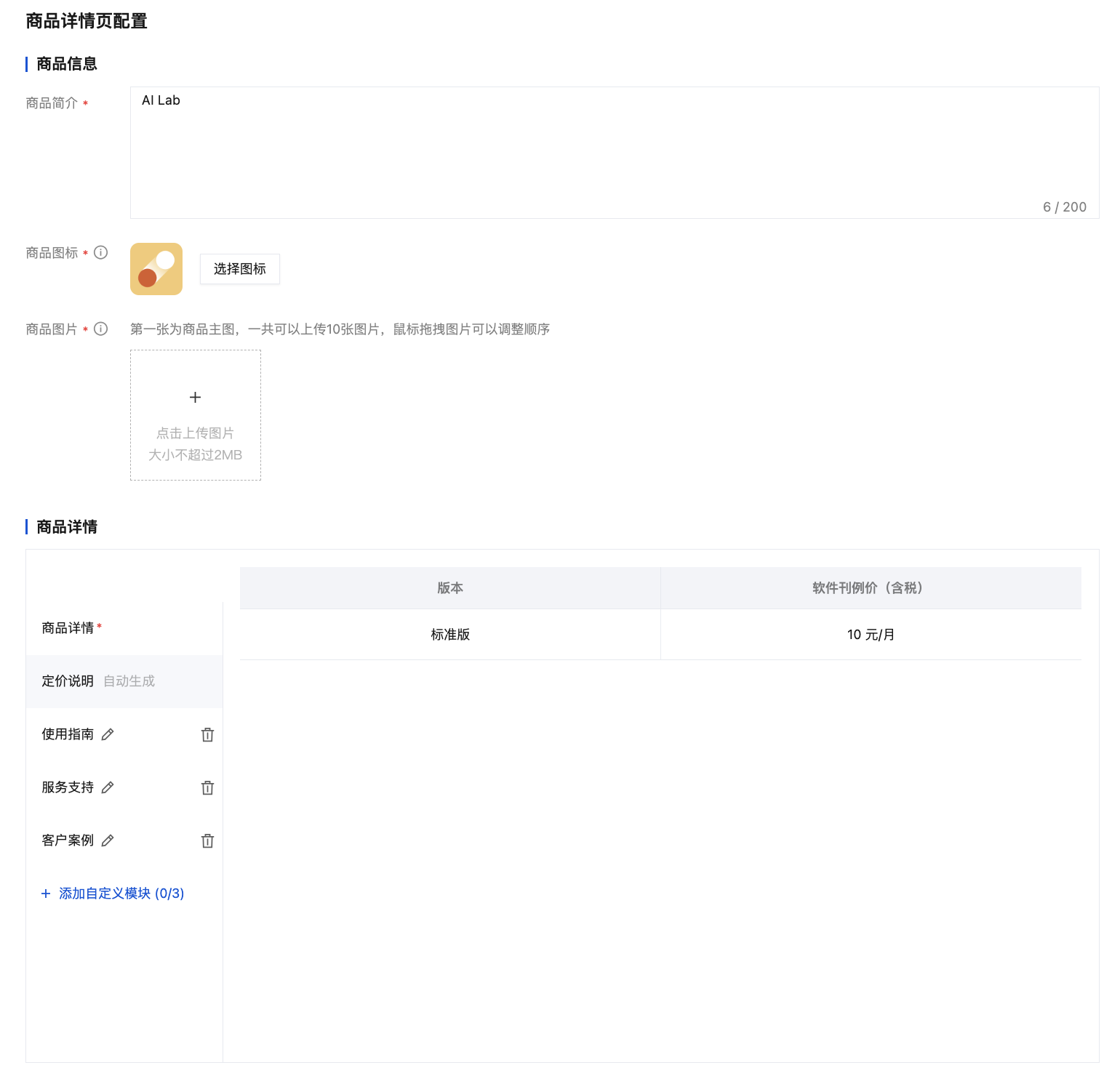
2.4 编辑商品协议
伙伴下载商品协议模板并完善协议内容后上传即可。

2.5 编辑授信设置
伙伴可开启/关闭授信支付。

注意:
编辑商品信息后,伙伴需要重新提交审核,审核通过后更新内容自动生效,审核驳回不影响线上内容。
2.6 更换商品关联的安装包
针对未上架的商品,单击上架商品步骤底部的“上一步:关联安装包”操作返回至关联安装包页面,重新选择安装包。
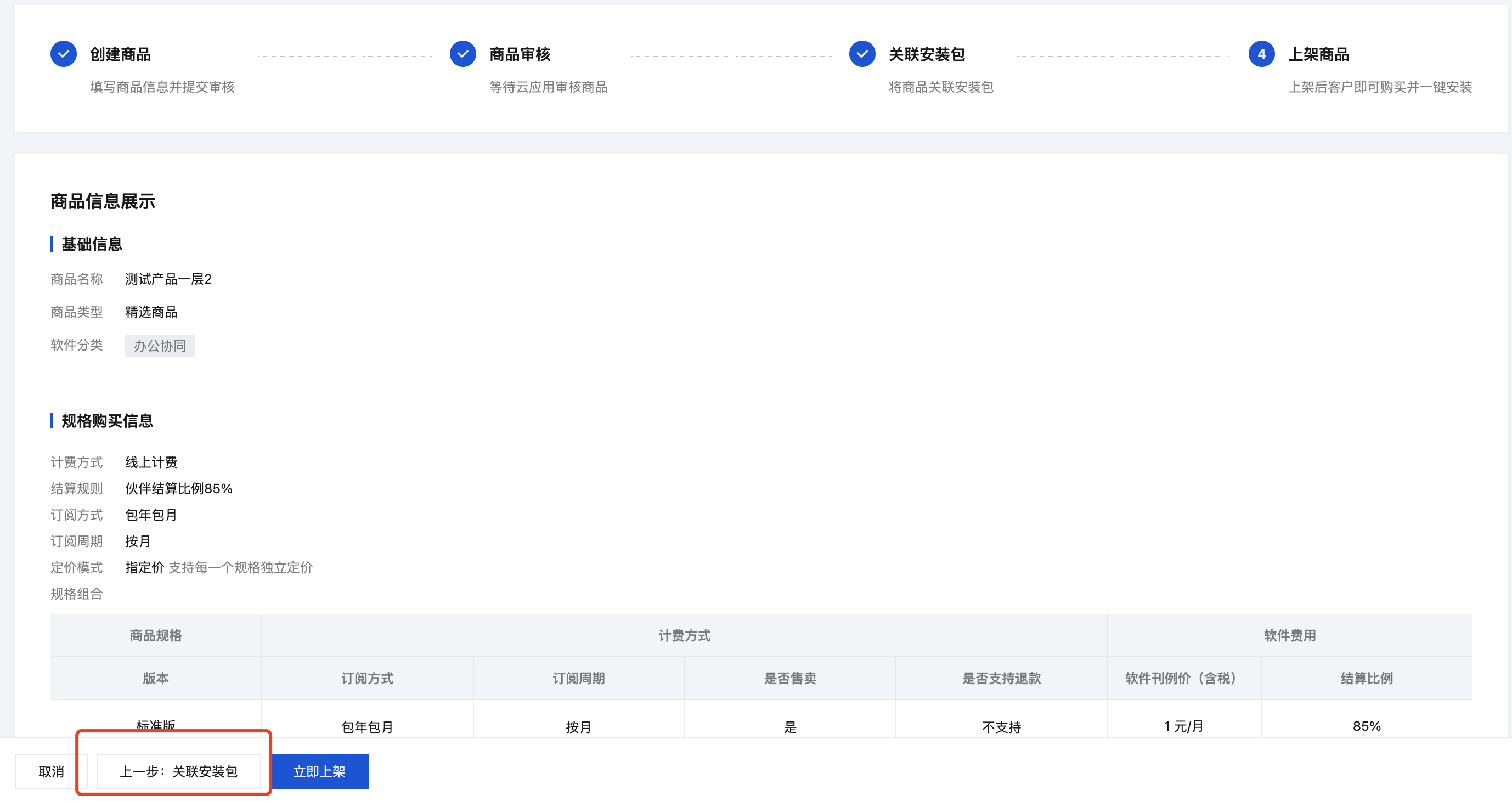
针对已上架的商品,单击商品列表的“更换安装包”操作,在弹窗中进行更换。

三. 商品版本说明
商品上架后,若对商品信息进行调整,将生成商品的草稿版本。
一个商品最多有两个版本,分为:线上版、草稿版。
线上版定义:已上架、上架后已下架的商品。
草稿版定义:未上架的商品或者 “已上架”/“已下架”的商品进行编辑后保存至草稿/提交审核但未出审核结果。
草稿版审核通过后,将直接更新线上版商品信息。
草稿版审核驳回后,不影响线上版本,伙伴可根据驳回建议修改后重新提交。
多次对草稿版编辑将更新草稿版信息(始终只有一个草稿版)。
支持一键将草稿版商品信息重置为线上版本,伙伴可在线上版本基础上编辑,并将草稿版本废弃。
不同操作路径对应的状态可参考下表:
操作路径 | 商品版本 | 审核状态 | 上下架状态 | 备注 |
创建商品->保存至草稿 | 草稿版 | 未提交审核 | 待上架 | - |
创建商品->提交审核 | 草稿版 | 审核中 | 待上架 | - |
创建商品->提交审核->云应用审核通过 | 草稿版 | 审核通过 | 待上架 | - |
创建商品->提交审核->云应用审核驳回 | 草稿版 | 审核不通过 | 待上架 | - |
商品审核通过->关联安装包 | 草稿版 | 审核通过 | 待上架 | - |
商品审核通过->关联安装包->上架商品 | 线上版 | 审核通过 | 已上架 | - |
商品审核通过->关联安装包->上架商品->下架商品 | 线上版 | 审核通过 | 已下架 | - |
商品已上架->编辑商品->保存至草稿 (同时有两个版本) | 线上版 | 审核通过 | 已上架 | - |
| 草稿版 | 未提交审核 | - | - |
商品已上架->编辑商品->提交审核 (同时有两个版本) | 线上版 | 审核通过 | 已上架 | - |
| 草稿版 | 审核中 | - | - |
商品已上架->编辑商品->提交审核->云应用审核通过 | 线上版 | 审核通过 | 已上架 | 草稿版审核通过将自动更新线上版商品信息 |
商品已上架->编辑商品->提交审核->云应用审核驳回 | 线上版 | 审核通过 | 已上架 | 草稿版审核驳回对线上版无影响 |
| 草稿版 | 审核不通过 | - | |
不同版本编辑商品页面信息:
商品版本 | 页面 | 备注 |
仅线上版/草稿版 | 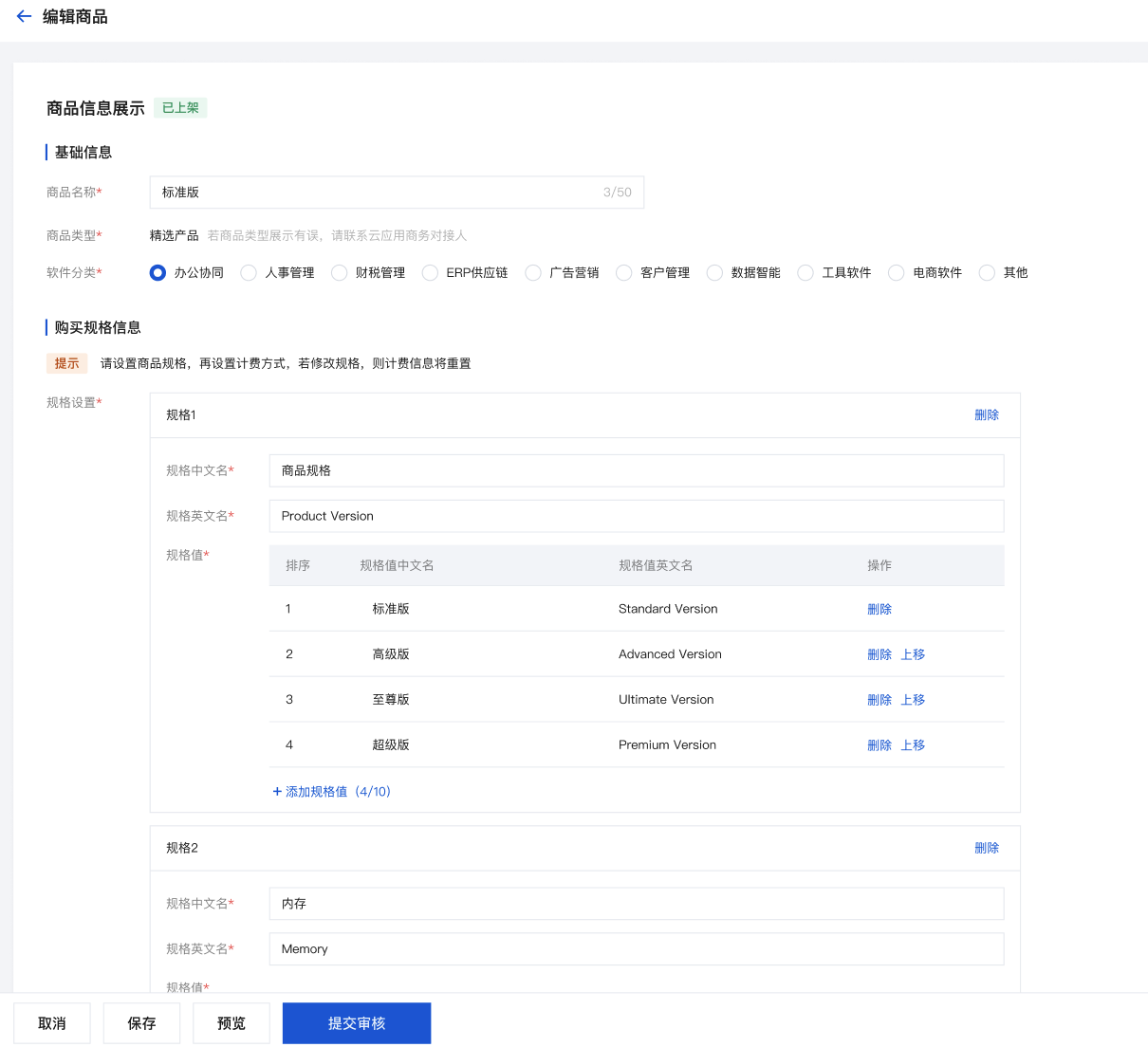 | 所有信息均可编辑 |
同时有线上版&草稿版 | 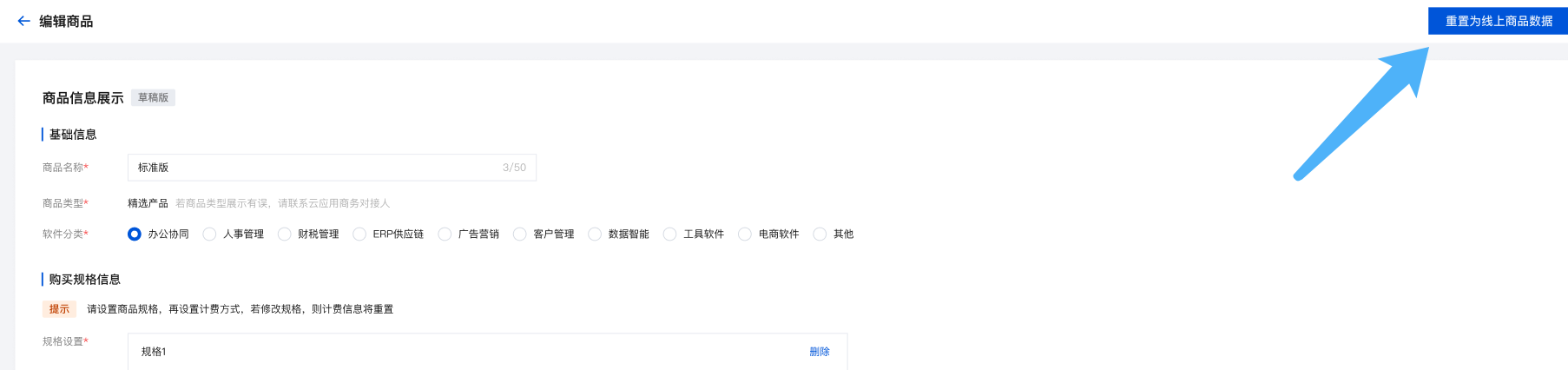 | 可通过重置为线上商品数据将草稿版商品信息重置同线上版(针对想废弃草稿版的场景下可使用该操作)。 注意,重置后无法恢复草稿版。 |